مثال کے طور پر پی سی صارفین آسانی سے کر سکتے ہیں۔ دوسرے براؤزرز سے ایج میں پسندیدہ اور بک مارکس درآمد کریں۔ — لیکن چونکہ براؤزنگ ہسٹری کو ایک براؤزر سے دوسرے براؤزر میں ایکسپورٹ کرنے کا کوئی براہ راست طریقہ نہیں ہے، اس لیے ایک ویب براؤزر سے دوسرے براؤزر پر سوئچ کرنا ایک پریشانی کا باعث ہوتا ہے — خاص طور پر جب براؤزنگ ہسٹری کو منتقل کرنے کی بات آتی ہے۔ اس پوسٹ میں، ہم آپ کو دکھائیں گے کہ کیسے کروم، ایج، فائر فاکس، اور بہادر سے براؤزنگ ہسٹری برآمد یا درآمد کریں۔ .

کروم، ایج، فائر فاکس، بہادر سے براؤزنگ کی تاریخ برآمد یا درآمد کریں۔
زیادہ تر صارفین ایسا نہیں کرتے ان کے براؤزر کی سرگزشت صاف کریں۔ کیونکہ وہ ہمیشہ ورلڈ وائڈ ویب کے افراتفری میں بھولے ہوئے ویب صفحات کو تلاش کرنا یا دوبارہ دیکھنا چاہیں گے۔ ایک سے زیادہ PC صارفین کے لیے، یہاں تک کہ آج کی دنیا میں کلاؤڈ پر مبنی بہت سے اضافہ کے باوجود، براؤزنگ کی سرگزشت عام طور پر ضائع ہو جاتی ہے اگر کسی ایک اکاؤنٹ سے منسلک ہوں۔
کسی نہ کسی وجہ سے، آپ کو اپنی براؤزنگ کی سرگزشت برآمد کرنے کی ضرورت پڑ سکتی ہے۔ مثال کے طور پر، اگر آپ کسی لائبریری یا کسی اور عوامی مقام پر کمپیوٹر استعمال کرتے ہیں، ایک بار جب آپ اپنا سیشن ختم کر لیتے ہیں، تو تمام براؤزنگ ڈیٹا (بشمول تاریخ) خود بخود حذف ہو جائے گا۔ جو کہ انتہائی مایوس کن ہو سکتا ہے، خاص طور پر جب آپ نے آن لائن تحقیق کرنے میں گھنٹے گزارے ہوں اور آپ کچھ ایسے ویب صفحات سے گزر چکے ہوں جن کے نام آپ کو کبھی بھی اتنا 'دوستانہ' URL یاد نہیں رہے گا جب تک کہ بعض صورتوں میں یہ باطل URL ہو۔
ایک اور وجہ جو ذہن میں آتی ہے وہ ہے متعدد ویب براؤزرز سے براؤزنگ کی معلومات کی فہرست بنانے والی ایک دستاویز بنانا۔ لہذا، اگر آپ براؤزنگ ہسٹری کو Chrome، Edge، Firefox، یا Brave سے ایکسپورٹ کرنا چاہتے ہیں، تو آپ درج ذیل طریقوں سے ایسا کر سکتے ہیں۔
- براؤزر کی تاریخ کی فائلیں حاصل کریں۔
- ڈیسک ٹاپ ایپ استعمال کریں۔
- براؤزر کی توسیع کا استعمال کریں۔
- براؤزر کی تاریخ کو دستی طور پر برآمد کریں۔
آئیے ان طریقوں کو تفصیل سے دیکھتے ہیں۔ کروم، ایج، فائر فاکس، اور بہادر کی تاریخ Windows 11/10 میں درج ذیل جگہ پر مل سکتی ہے۔
مائیکرو سافٹ کے مستند کو نئے فون پر منتقل کریں
کروم
C:\Users\<username>\AppData\Local\Google\Chrome\User Data\Default C:\Users\<username>\AppData\Local\Google\Chrome\User Data\Default\Cache
کنارہ
C:\Users\<username>\AppData\Local\Microsoft\Edge\User Data\Default C:\Users\<username>\AppData\Local\Microsoft\Edge\User Data\Default\Cache
فائر فاکس
C:\Users\<username>\AppData\Roaming\Mozilla\Firefox\Profiles\<profile folder> C:\Users\<username>\AppData\Local\Mozilla\Firefox\Profiles\<profile folder>\cache2
بہادر
C:\Users\<username>\AppData/Local/BraveSoftware/Brave-Browser/User Data/Default/
پڑھیں : کروم، ایج، فائر فاکس، اوپیرا کے لیے کوکیز فولڈر کا مقام
1] براؤزر کی تاریخ کی فائلیں حاصل کریں۔
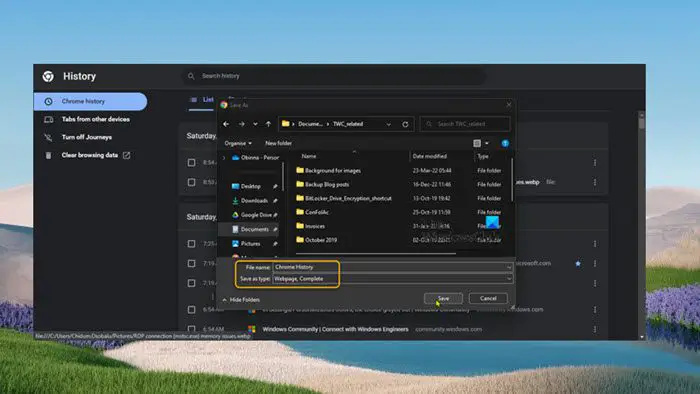
یہ طریقہ کروم پر لاگو ہوتا ہے کیونکہ براؤزر کا ہسٹری پیج کسی بھی دوسرے صفحے کی طرح HTML میں فارمیٹ ہوتا ہے لہذا آپ اسے اپنے کمپیوٹر پر فائل کے طور پر محفوظ کر سکتے ہیں اور پھر اسے کسی دوسرے ویب براؤزر میں کھول سکتے ہیں۔ صفحہ تھوڑا سا ٹوٹا ہو گا کیونکہ اب اس میں کروم میں پائی جانے والی عین مطابق ڈھانچہ نہیں ہے، لیکن یہ اب بھی بہت پڑھنے کے قابل ہے۔
بڑی فائلیں ونڈوز 10 تلاش کریں
کروم میں تاریخ کے صفحے کو محفوظ کرنے کے لیے، ان مراحل پر عمل کریں:
- کروم لانچ کریں۔
- دبانے سے تاریخ کے صفحے پر جائیں۔ Ctrl + H . متبادل طور پر، مینو کھولیں اور منتخب کریں۔ تاریخ > تاریخ کے اختیارات .
- صفحہ پر دائیں کلک کریں اور منتخب کریں۔ ایسے محفوظ کریں اختیار
- منتخب کریں۔ ویب صفحہ، مکمل میں آپشن بطور قسم محفوظ کریں۔ میدان
- پر کلک کریں محفوظ کریں۔ ہسٹری فائل کو اسٹور کرنے کے لیے مقام کا انتخاب کرنے کے بعد۔
اب آپ فائل کو USB فلیش ڈرائیو میں کاپی کر سکتے ہیں اگر آپ دوسرے PCs پر فائل تک رسائی حاصل کرنا چاہتے ہیں۔ HTML فائل کو پڑھنے کے لیے، اس پر ڈبل کلک کریں اور یہ آپ کے ڈیفالٹ براؤزر کے ساتھ کھل جائے گا۔
پڑھیں : اوپیرا بک مارکس، ڈیٹا، پاس ورڈز، ہسٹری اور ایکسٹینشنز کا بیک اپ کیسے لیں۔
2] ڈیسک ٹاپ ایپ استعمال کریں۔
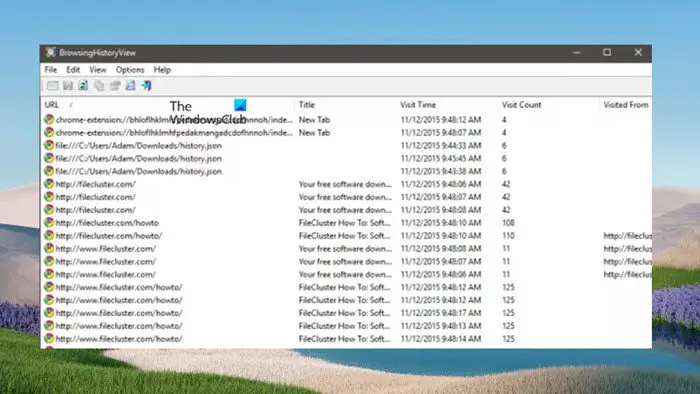
دی براؤزنگ ہسٹری ویو ایک بہت چھوٹی افادیت ہے جو کروم، اوپیرا، فائر فاکس، انٹرنیٹ ایکسپلورر، ایج، اور سفاری سمیت جدید ترین براؤزرز کو سپورٹ کرتی ہے۔ یہ آپ کو ایک صاف انٹرفیس میں تمام معاون براؤزرز کی براؤزنگ ہسٹری پڑھنے کی اجازت دیتا ہے جسے آپ اپنی ضروریات کے مطابق ترتیب دے سکتے ہیں اور مختلف معاون فائل فارمیٹس میں برآمد کر سکتے ہیں۔ سادہ متن , CSV , XML، اور ایچ ٹی ایم ایل فائل کی اقسام اگر آپ csv کو منتخب کرتے ہیں تو آپ اس انتخاب کو بعد میں مائیکروسافٹ ایکسل یا کسی اور اسپریڈشیٹ ایپلیکیشن میں برآمد کر سکتے ہیں تاکہ اس پر مزید کارروائی کی جا سکے۔
ایپلی کیشن کی ایک خامی یہ ہے کہ یہ پورٹیبل براؤزرز کو اس لحاظ سے سپورٹ نہیں کرتی کہ آپ مقامی ہسٹری فائل کو براہ راست لوڈ کر سکتے ہیں، لیکن اگر آپ متعدد ویب براؤزرز استعمال کرتے ہیں تو آپ کو اس عمل کو دہرانے کی ضرورت پڑ سکتی ہے کیونکہ ڈیٹا اس واحد فائل تک محدود ہے۔ اس ایپ کو ڈاؤن لوڈ اور استعمال کرنے کے لیے، پر جائیں۔ nirsoft.net .
پڑھیں : کروم سے فائر فاکس میں پاس ورڈ کیسے درآمد کریں۔
3] براؤزر کی توسیع کا استعمال کریں۔
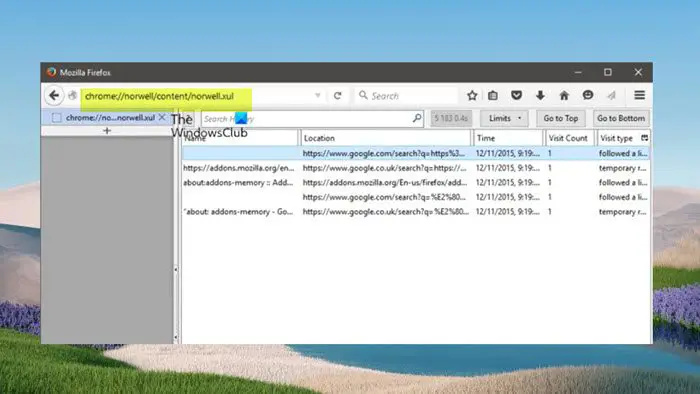
فائر فاکس اور کروم دونوں میں ایکسٹینشنز کی ایک رینج ہے جو آپ کے براؤزر کی سرگزشت کو برآمد کرنے میں آپ کی مدد کر سکتی ہے۔ ان ٹولز کی بظاہر حد یہ ہے کہ انہیں براؤزر میں ہی انسٹال کرنے کی ضرورت ہے، جو کہ کچھ پبلک کمپیوٹر ماحول میں ممکن نہیں ہے۔ اس کے علاوہ، حقیقت یہ ہے کہ وہ براؤزر میں ضم ہو گئے ہیں کا مطلب ہے کہ آپ ان تک آسانی سے اور تیزی سے رسائی حاصل کر سکتے ہیں جب آپ کو ان کی سب سے زیادہ ضرورت ہوتی ہے۔ دی براؤزر کی توسیع نمایاں طور پر ہیں نورویل ہسٹری ٹولز فائر فاکس کے لیے اور ایکسپورٹ ہسٹری کروم کے لیے۔
نارویل ہسٹری ٹولز کا استعمال کرتے ہوئے، اپنے براؤزر میں ایکسٹینشن شامل کرنے اور فائر فاکس کو دوبارہ شروع کرنے کے لیے پرامپٹ پر کلک کرنے کے بعد، فائر فاکس کے ایڈریس بار میں درج ذیل کو ٹائپ یا کاپی/پیسٹ کریں اور Enter کو دبائیں:
chrome://norwell/content/norwell.xul
Norwell کے اعلی درجے کی تاریخ کے صفحے میں جو کھلتا ہے، ملاحظہ کیے گئے مقامات تک رسائی کے وقت، وزٹ گنتی، اور بہت کچھ دیکھ سکتا ہے۔ توسیع آپ کو فائر فاکس اور کروم سے تاریخ کی فائلیں درآمد کرنے کی بھی اجازت دیتی ہے۔ اس کے لیے ان اقدامات پر عمل کریں:
ونڈوز 7 خوردہ کلید
- اوپر بائیں کونے میں سوالیہ نشان (؟) آئیکن پر کلک کریں۔
- اب، پر کلک کریں لانچ کریں۔ بٹن
- ہسٹری فائلوں کو تلاش کریں اور منتخب کریں اور ایکسٹینشن باقی کام کرے گی۔
تاریخ کی فائلیں اوسط صارف سے اچھی طرح سے پوشیدہ ہیں لہذا ان تک رسائی حاصل کرنے کے لیے، آپ فائل ایکسپلورر کھول سکتے ہیں اور براؤزرز کے لیے اوپر بتائے گئے راستوں پر جا سکتے ہیں۔ دی place.sqlite فائل فائر فاکس کی تاریخ پر مشتمل ہے۔ کروم پر، ایکسپورٹ ہسٹری واحد توسیع ہے جو خاص طور پر اس مقصد کے لیے بنائی گئی ہے۔ مفت ورژن کے ساتھ، صارفین کو صرف ایک کے طور پر تاریخ برآمد کرنے کی اجازت ہے۔ .json فائل جسے انسٹال کرنے کے بعد باقاعدہ ویب پیج کے طور پر پڑھا جا سکتا ہے۔ JSONView ایکسٹینشن - آپ کو ایکسٹینشن مینو میں جانے اور فعال کرنے کی ضرورت پڑسکتی ہے۔ فائل یو آر ایل تک رسائی کی اجازت دیں اختیار ادا شدہ ورژن کے لیے، آپ اسے بطور ایکسپورٹ کر سکتے ہیں۔ .csv .
پڑھیں : کروم، ایج اور فائر فاکس میں ایکسٹینشنز، ایڈ آنز اور پلگ انز کو اپ ڈیٹ کریں۔
4] دستی طور پر براؤزر کی تاریخ برآمد کریں۔
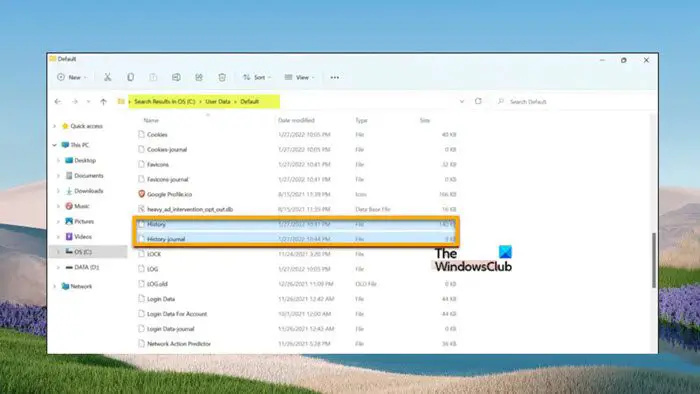
براؤزنگ ہسٹری کو Brave سے Chrome، Edge، یا کسی دوسرے Chromium پر مبنی براؤزرز میں دستی طور پر برآمد اور درآمد کرنے کے لیے، آپ کو ڈیٹا فائل کاپی کرنے کی ضرورت ہے۔
درج ذیل کام کریں:
- براؤزر پر جائیں۔ صارف کا ڈیٹا اوپر بیان کردہ فولڈر کا راستہ۔
- کھولو طے شدہ فولڈر
- نیچے سکرول کریں اور نامی دو فائلوں کو کاپی کریں۔ تاریخ اور ہسٹری جرنل .
- اگلا، اگر آپ تاریخ کو کاپی کرنا چاہتے ہیں تو براؤزر کے یوزر ڈیٹا فولڈر پر جائیں۔
- اس پروفائل پر کلک کریں جس کے لیے آپ براؤزنگ ہسٹری درآمد کرنا چاہتے ہیں۔
- اب، کاپی پیسٹ کریں تاریخ اور ہسٹری جرنل پروفائل فولڈر میں فائلیں.
- منتخب کریں۔ بدل دیں۔ جب اشارہ کیا گیا.
- آخر میں، براؤزر کھولیں، تاریخ کا صفحہ کھولیں اور آپ کو درآمد شدہ تاریخ دیکھنے کے قابل ہونا چاہیے۔
مندرجہ بالا اقدامات کروم براؤزر میں بہادر براؤزر کی تاریخ برآمد کرنے پر لاگو ہوتے ہیں۔ بہادر براؤزر کی تاریخ کو فائر فاکس میں برآمد کرنا تھوڑا مشکل ہے کیونکہ فائر فاکس کرومیم پر مبنی نہیں ہے۔ لیکن جیسا کہ آپ نے پہلے ہی براؤزنگ ہسٹری کو کروم میں امپورٹ کر دیا ہے، اس لیے آپ اسے فوری طور پر فائر فاکس میں منتقل کر سکتے ہیں۔ بُک مارکس کو فائر فاکس میں ایج اور کروم سے کیسے امپورٹ کریں۔ .
کروم، ایج، فائر فاکس، اور بہادر سے براؤزنگ ہسٹری کو ایکسپورٹ/درآمد کرنے کا طریقہ یہی ہے!
اب پڑھیں : براؤزنگ کی سرگزشت کو پہلے سے طے شدہ براؤزر سے کروم میں پہلی بار درآمد کریں۔
کیا میں اپنا کروم ڈیٹا بہادر میں درآمد کر سکتا ہوں؟
آپ گوگل کروم ڈیٹا کو اپنے بہادر براؤزر پروفائل میں درآمد کر سکتے ہیں بشمول پاس ورڈز، ہسٹری کے اندراجات، بُک مارکس، اور اپنے دوسرے براؤزرز سے ایکسٹینشن۔ تاریخ درآمد کرنے کے لیے، آپ ان طریقوں میں سے کوئی بھی استعمال کر سکتے ہیں جو ہم نے اس پوسٹ میں اوپر پیش کیے ہیں۔ لہذا، اس امکان کے ساتھ، اب آپ گوگل کروم، اوپیرا، ویوالڈی، یا مائیکروسافٹ ایج سے بہادر میں تبدیل کر سکتے ہیں اس بات کی فکر کیے بغیر کہ آیا آپ دوسرے براؤزرز سے اپنا ڈیٹا ساتھ لا سکتے ہیں۔
میں ایج سے براؤزر کا ڈیٹا کیسے برآمد کروں؟
براؤزر کا ڈیٹا ایکسپورٹ کرنے کے لیے (تاریخ شامل نہیں ہے۔ اس پوسٹ میں اوپر بتائے گئے طریقے دیکھیں کہ ہسٹری کو کیسے ایکسپورٹ کیا جائے) ایج سے درج ذیل کام کریں:
- ایج براؤزر کھولیں۔
- مینو پر کلک کریں۔
- کلک کریں۔ ترتیبات ترتیبات کا پین کھولنے کے لیے۔
- کے نیچے پسندیدہ اور دیگر معلومات درآمد کریں۔ سیکشن، منتخب کریں دوسرے براؤزر سے درآمد کریں۔ .
- کے نیچے فائل درآمد یا برآمد کریں۔ سیکشن، پر کلک کریں فائل میں برآمد کریں۔ کھولنے کے لیے بٹن ایسے محفوظ کریں ڈائیلاگ
پڑھیں : انٹرنیٹ ایکسپلورر فیورٹ کو ایج براؤزر میں کیسے درآمد کریں۔ .















